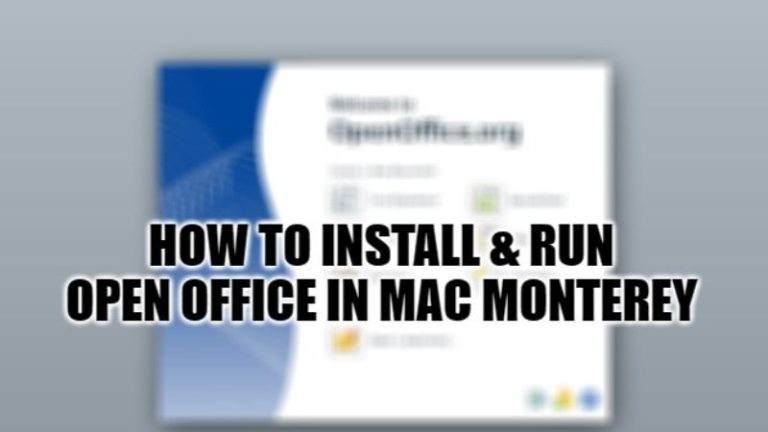Как использовать SD-карту в качестве внутреннего хранилища на Android (2022 г.)
Как использовать SD-карту в качестве внутреннего хранилища на Android (2022 г.) – Technclub Home » Руководства » Использование SD-карты в качестве внутреннего хранилища на Android (2022 г.)